Win7系统怎么查看QQ语音文件|Win7系统查看QQ语音文件的教程
发布时间:2018-07-02 19:31:40 浏览数: 小编:fan
现如今很多用户在win7 iso镜像32位都喜欢使用QQ语音聊天功能,这样就可以快速的和多人同时聊天省去打字聊天的局限。由于很多QQ用户也经常使用语音聊天功能,那么QQ语音消息文件该如何查看呢?现在系统族小族就来和大家介绍Win7系统查看QQ语音文件的方法与大家分享。
推荐:win7 64位系统
具体操作步骤:
1、打开QQ主面板,点击“系统设置”按钮(底部的齿轮图标);
2、在“系统设置”界面点击左侧的“声音”按钮,然后点击“文件管理”下面的“打开文件夹”;
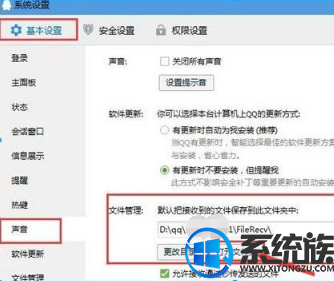

3、在窗口左上角,点击一下“返回”按钮,在文件夹中双击打开“Audio”文件夹;
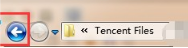
4、在“Audio”文件夹中,我们就可以找到之前的语音聊天文件了.
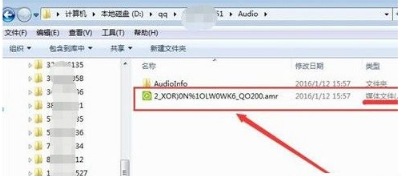
以上便是关于系统族教程Win7系统查看QQ语音文件夹位置的方法了,系统族就和大家分享到这了,想要了解更多赶快关注系统族!
推荐:win7 64位系统
具体操作步骤:
1、打开QQ主面板,点击“系统设置”按钮(底部的齿轮图标);
2、在“系统设置”界面点击左侧的“声音”按钮,然后点击“文件管理”下面的“打开文件夹”;
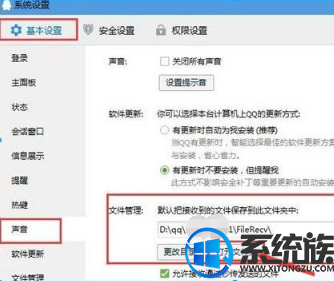

3、在窗口左上角,点击一下“返回”按钮,在文件夹中双击打开“Audio”文件夹;
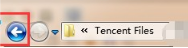
4、在“Audio”文件夹中,我们就可以找到之前的语音聊天文件了.
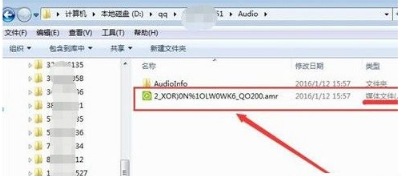
以上便是关于系统族教程Win7系统查看QQ语音文件夹位置的方法了,系统族就和大家分享到这了,想要了解更多赶快关注系统族!


















